ecoslymeです。
RPA(WinActor)を社内展開する時に、どのようにしてRPAをアピールして行けば良いか分からない人も多いのではないでしょうか。
メルマガのように情報を発信していく方法もあれば、社内のイントラにRPA化の活動を載せるのも良いと思います。
私のオススメとしては、動画を撮影してその動画を社内のイントラに載せるということです。
ですがここで一つ問題があります。
RPAでは、データの抽出や加工をもちろん生データ行いますが、社内の全員が見れるとなると不都合なことが生じてくる可能性があります。
一番はIDやパスワードが見られてしまうということでしょう。
また、エクセルなどのデータでも個人情報として見られてはいけない内容もあります。
そこで、この記事ではそんな見られたくない部分をうまく隠せるようなソフトをご紹介します。
Windowムービーメーカーに変わる動画編集ソフトです。

RPA化完成シナリオにおすすめの動画撮影
まずは、RPAが動作している様子を動画として撮影することが良いでしょう。
具体的にどんな動きをするのかが分かれば、社内の人はRPAへの理解が深まり、社内展開が加速します。
おそらく個人ではなく、会社で作成しているケースが多いと思いますのでそういった方にオススメの動画撮影アプリをご紹介します。
手順としては以下になります。
- Skype for Businessを起動します
- 「会議」をクリックします

- デスクトップの共有を行います(TVから↗︎マークの出ているボタン)
- PCの画面がオレンジ色の線で囲われます

- 上の画面一番右の「…」をクリック
- レコーディングの開始を選択
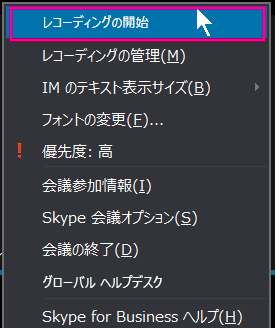
以上のステップで動画が撮影出来る状態になりました。
WinActorであれば、この状態で再生ボタンを押せばOKです。
完成したら、「レコーディングの停止」を押せばOKです。
デスクトップなどに出来上がった動画が保存されます。
動画の加工でモザイクをかけるソフト Filmora 9、Filmora X
次に、動画で撮影することはできたけど、動画の中に重要なIDやパスワード、個人情報といったデータが見えてしまい、社内展開しようにもできない。。。
そんな時にオススメなのが、「Filmora 9」、「Filmora X」です。
フィモーラ9と呼びます。(旧名は「動画編集プロ」)
2度目となりますが、Windowムービーメーカーに変わる動画編集ソフトです。
Filmora 9、Filmora Xでできること
RPA化完成シナリオの動画の編集で主に利用できる機能は、モザイク機能です。
動画内で現れてしまうIDやパスワード、個人情報のデータにモザイクをかけることができます。
以下はWindow版です。
以下はMac版です。
無料版もありますが、無料版だと動画加工後に「Filmora」の広告が入ってしまい、動画として非常に残念になってしまいます。
そのため、1PC(もしくは複数PC)の永久ライセンスを購入することを強くオススメします。
なお、購入形態としては以下があり、「ライフタイムプラン」がオススメとなります。
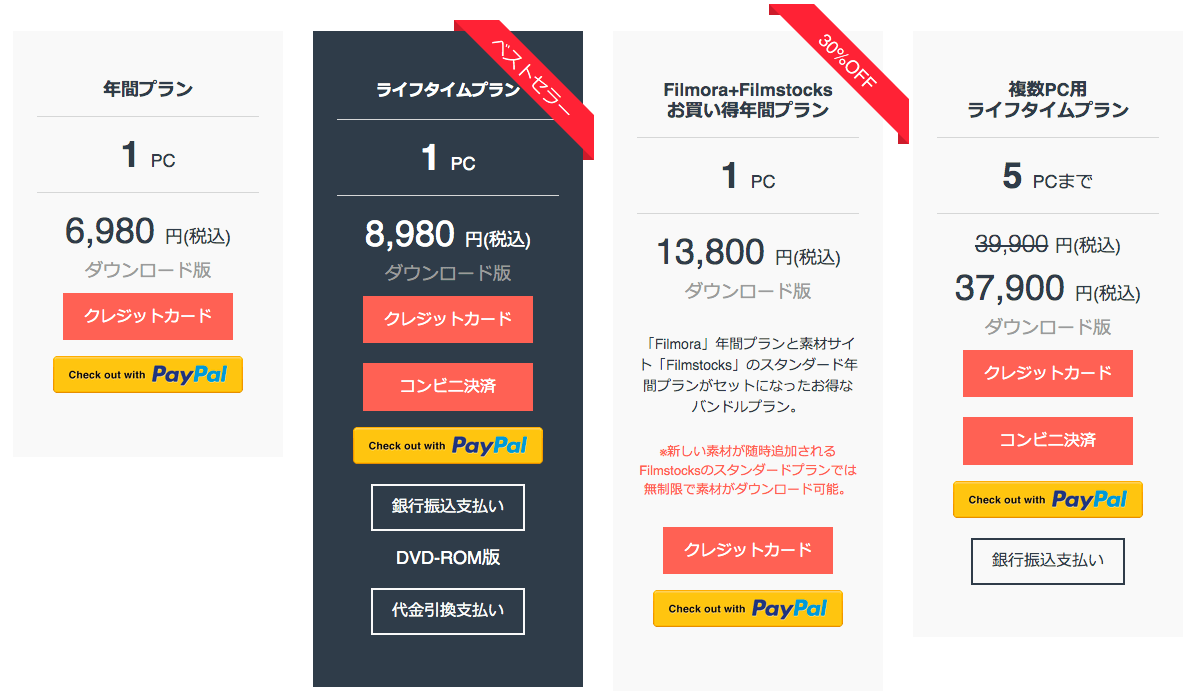
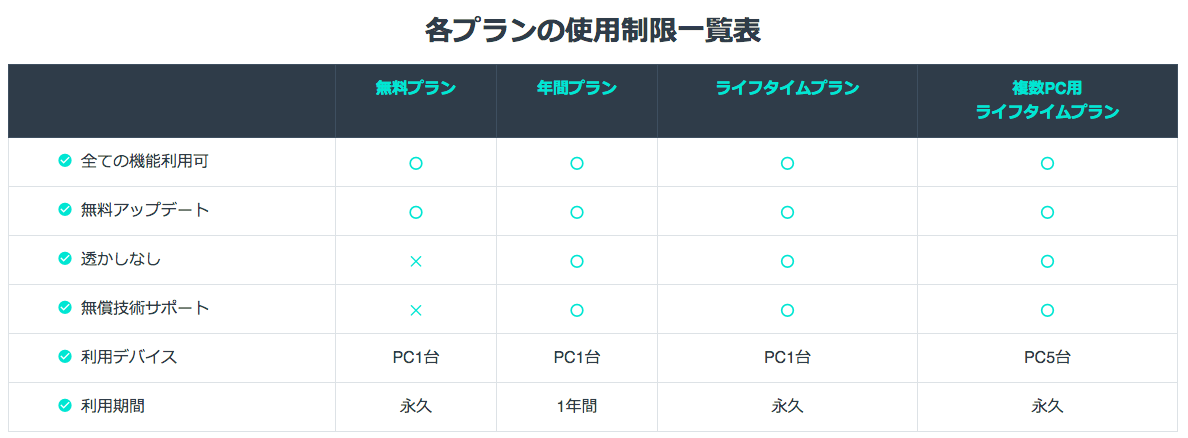
Filmora 9(もしくはFilmora X)をインストール後、起動して動画を選択し、Filmoraの画面で以下のようにモザイクを選択すれば、動画にモザイクをかけることができます。
- エフェクト ⇨ ユーティリティ ⇨ モザイク
モザイクも自分でモザイクをかける画像の範囲を選択することができ、また動画の中のどこにモザイクをかけたのかということが可視化されます。
これができれば、社内の共有フォルダなどに動画を投稿するなどして、RPAの社内展開を加速させていくことができます。
最後に

いかがでしたでしょうか。
動画の編集などは面倒かもしれませんが、どこかで役に立つテクニックになるかもしれません。
また、動画を見ることで社内の一般社員がRPAの具体的なイメージをすることができ、RPAへの抵抗感をなくすことができます。
自分のやっている業務ももしかしたら同じような感じでRPA化できるのでは、と考える人も多く出てくると思います。
社内のRPA担当者で同じような案件に取り掛かろうとしてる人がいれば、作成したRPAのシナリオを共有することができ、RPA作成の手間を大幅に削減することができます。
同じことを社内の違う部署で時間をかけて行っているなど、無駄な業務をどんどん効率化していきましょう。









